MacにインストールしているWindowsを全く使用していないので削除することにしました。
本当に1回も使ったことなかった…。考えてみればWindowsPCもあるのになんでMacにWindowsインストールしたんだろう私。
それではサクッと削除していきましょう!
Apple Support
Boot Campを使用してMacからWindowsを削除する
Intelプロセッサを搭載したMacからWindowsを削除するには、Boot Campアシスタントを使用します。
目次
MacにインストールしたWindowsを削除する方法
STEP
Windows のデータをバックアップ
Windowsを削除したらデータも完全に削除されるので必ずバックアップしましょう!
STEP
「Boot Camp アシスタント」を開く
Finder から「アプリケーション」→「ユーティリティ」とアクセスして「Boot Camp アシスタント」を開いて「続ける」をクリックします。
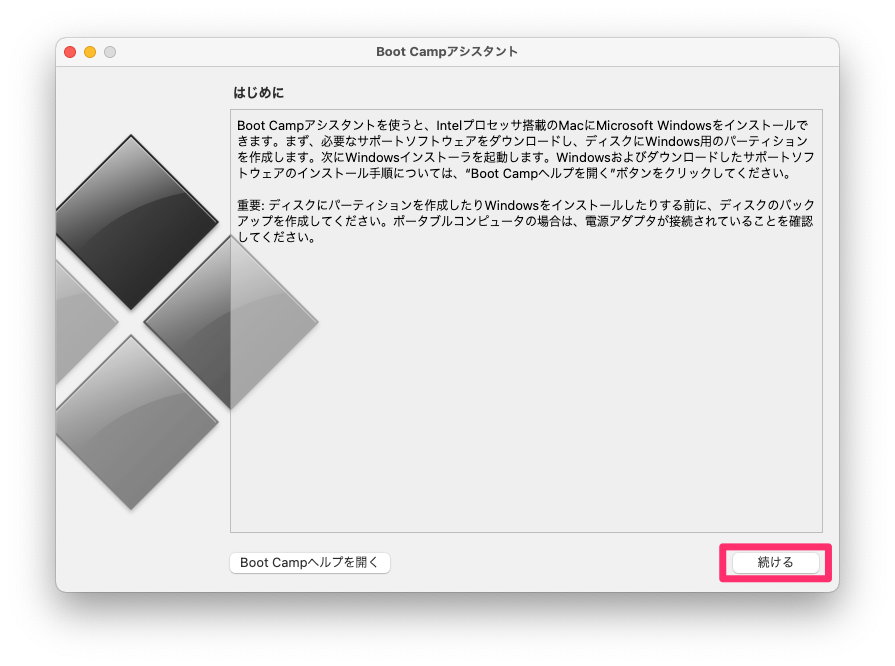
STEP
「復元」をクリック
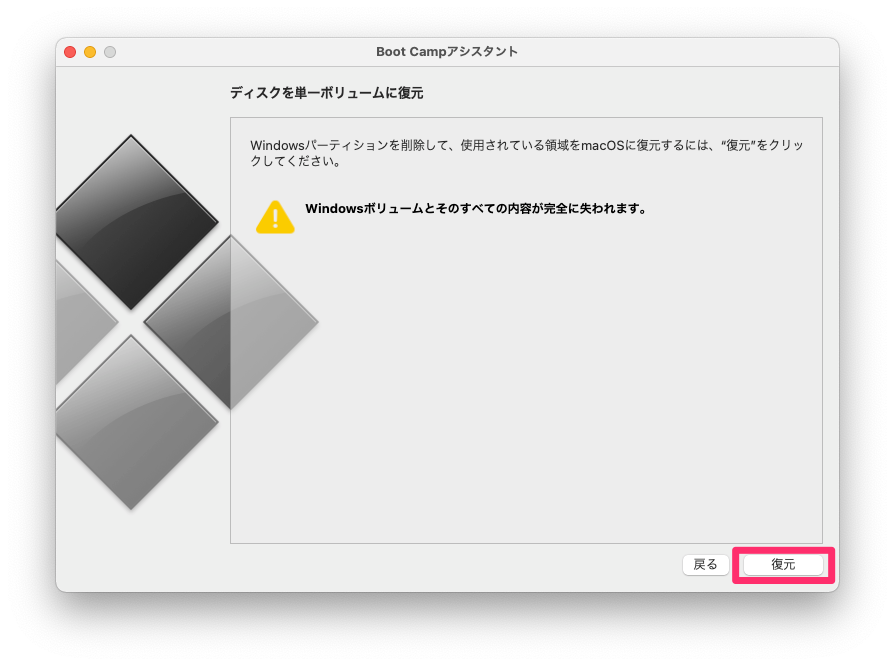
STEP
「Touch ID」または「パスワード」を入力
許可を求める画面が出たら「Touch ID」または「パスワード」を入力します。
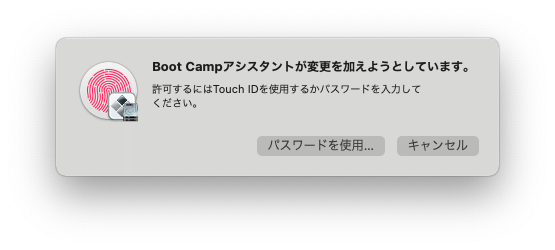
STEP
削除開始
↓削除中。あっという間に完了します。
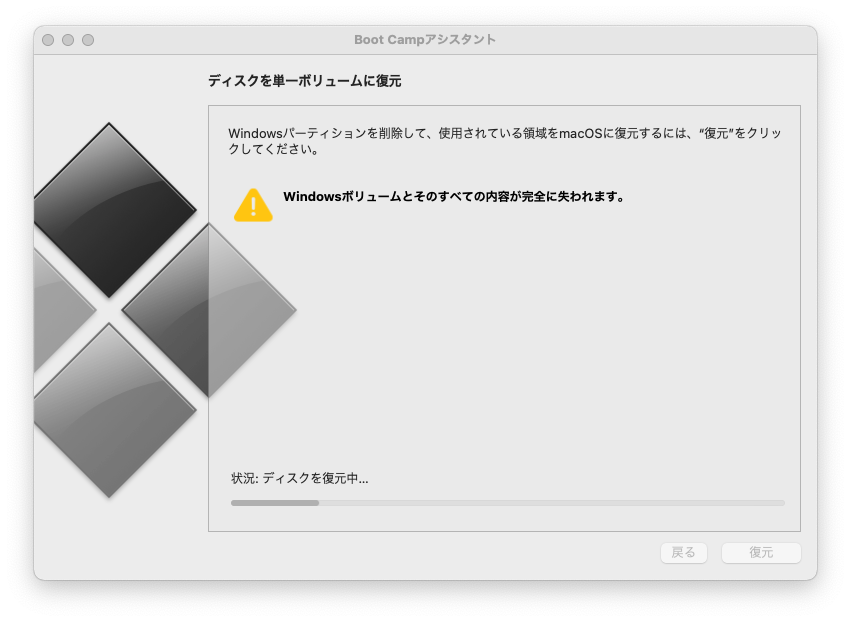
STEP
削除完了!
「削除されました」と表示されたら無事完了です。「終了」をクリック!
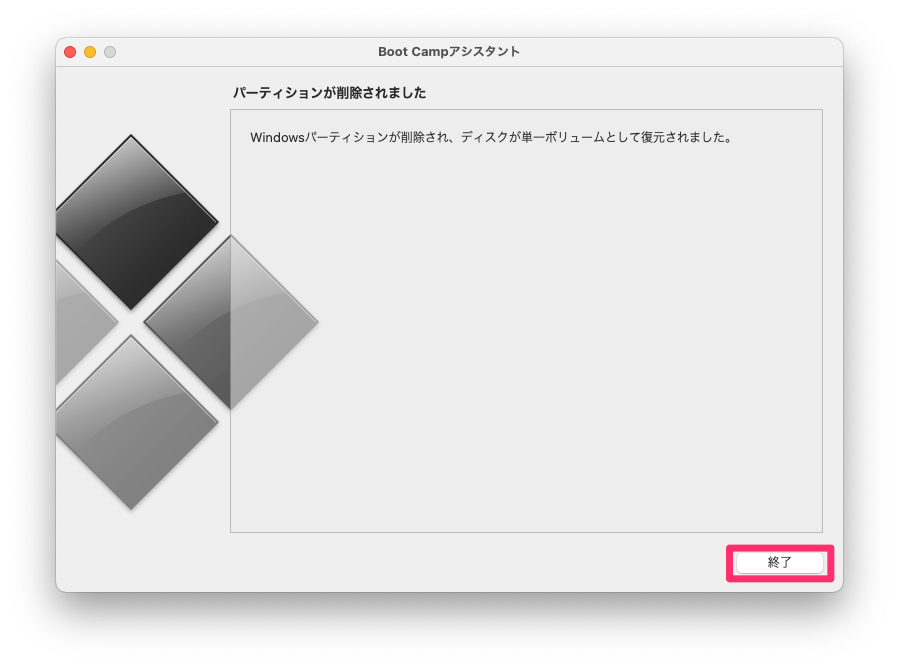
正確な時間は図っていませんが「復元中」から「終了」まではほんの数十秒でした。
削除されたか確認
では、Windowsパーティションが削除されたか確認してみます。削除前後の容量をチェック!
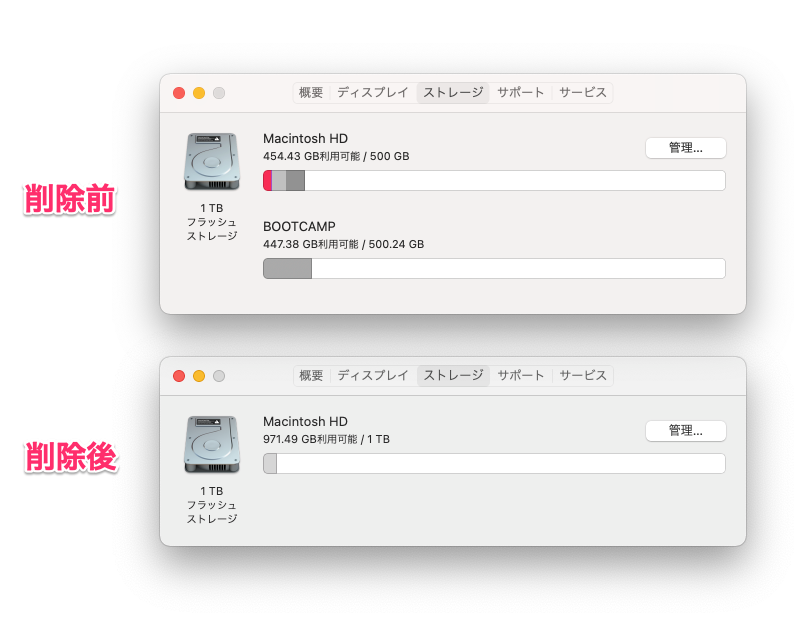
 すもも
すももBootcampで使っていた容量がなくなってスッキリしました!
作業自体は思ったより簡単でした。


